用 Python 給你一個聖誕帽
聖誕將至,雖然咱不過這洋節,但是熱鬧還是要湊一下的,相信已經有很多聖誕帽相關的周邊在流傳了,今天咱們就自己動手,給頭像增加一個聖誕帽
基礎知識準備
在電腦中,影像是以矩陣的形式保存的,先行後列。所以,一張寬×高×顏色通道=480×256×3的圖片會保存在一個256×480×3的三維張量中。影像處理時也是依照這種想法進行計算的(其中就包括 OpenCV 下的影像處理),即 高×寬×色彩通道。
數位影像
對於一幅的數位影像,我們看到的是肉眼可見的一幅真正的圖片,但是電腦看來,這副影像只是一堆亮度各異的點。一副尺寸為 M × N 的圖像可以用一個 M × N 的矩陣來表示,矩陣元素的值表示這個位置上的像素的亮度,一般來說像素值越大表示該點越亮。
一般來說,灰階圖以 2 維矩陣表示,彩色(多通道)影像以 3 維矩陣(M× N × 3)表示。
影像通道
描述一個像素點,如果是灰度,那麼只需要一個數值來描述它,就是單一通道。如果一個像素點,有RGB三種顏色來描述它,就是三通道。而四聲道影像,就是R、G、B加上一個A通道,表示透明度。一般叫做alpha通道,表示透明度。
ROI和mask
Setting Region of Interest (ROI),翻譯成白話為,設定感興趣的區域。 mask是做影像遮罩處理,相當於把我們不關心的部位覆蓋住,留下ROI部分。上面說的alpha就可以當mask。
矩陣(Numpy)知識
矩陣索引、切片等,這裡我自己掌握的也不好,就不多說了,小夥伴兒們可以自行學習。
環境準備
有了基礎知識後,我們來簡單看下程式碼。
首先安裝需要使用的 OpenCV 和 dlib 庫,使用pip分別安裝之
pip install python-opencv pip install dlib
然後手動在網路上下載資料模型檔案 shape_predictor_5_face_landmarks.dat,位址如下:http://dlib.net/files/,下載後放到專案目錄。
有興趣的同學可以玩那個 shape_predictor_68_face_landmarks.dat,辨識出的人臉關鍵點有68個之多呢。
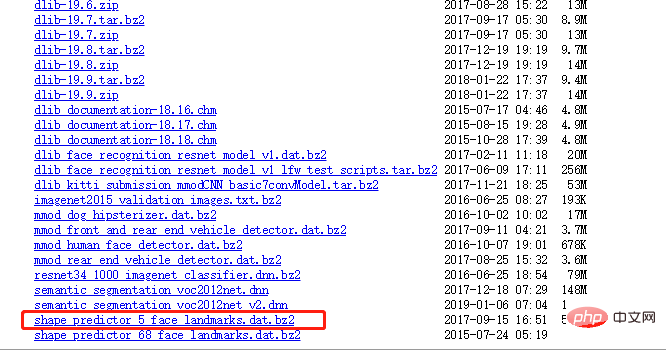
程式碼處理
帽子處理
我們首先要做的就是處理帽子,我們使用的圖片如下

#先擷取帽子圖片的rgb和alpha值
# 帽子用 Python 給你一個聖誕帽
hat_img3 = cv2.imread("hat.png", -1)
r, g, b, a = cv2.split(hat_img3)
rgb_hat = cv2.merge((r, g, b))
cv2.imwrite("rgb_hat.jpg", rgb_hat)
cv2.imwrite("alpha.jpg", a)
print(a)
print(hat_img3.shape)
print(rgb_hat.shape)我們得到的效果如下:
rgb圖

#alpha圖

對於的印出的a數值如下:
[[0 0 0 ... 0 0 0] [0 0 0 ... 0 0 0] [0 0 0 ... 0 0 0] ... [0 0 0 ... 0 0 0] [0 0 0 ... 0 0 0] [0 0 0 ... 0 0 0]]
人臉偵測
下面進行人臉偵測,使用dlib處理。
# 人脸检测 dets = self.detector(img, 1) x, y, w, h = dets[0].left(), dets[0].top(), dets[0].right() - dets[0].left(), dets[0].bottom() - dets[0].top() # 关键点检测 shape = self.predictor(img, dets[0]) point1 = shape.parts()[0] point2 = shape.parts(2) # 求两点中心 eyes_center = ((point1.x + point2.x) // 2, (point1.y + point2.y) // 2)
接下來是按照比例縮小帽子的圖片
# 帽子和人脸转换比例 hat_w = int(round(dets[0].right()/1.5)) hat_h = int(round(dets[0].bottom() / 2)) if hat_h > y: hat_h = y - 1 hat_newsize = cv2.resize(rgb_hat, (hat_w, hat_h)) mask = cv2.resize(a, (hat_w, hat_h)) mask_inv = cv2.bitwise_not(mask) dh = 0 dw = 0 bg_roi = img[y+dh-hat_h:y+dh,(eyes_center[0]-hat_w//3):(eyes_center[0]+hat_w//3*2)]
ROI 提取
進行ROI 提取
# 用alpha通道作为mask mask = cv2.resize(a, (resized_hat_w, resized_hat_h)) mask_inv = cv2.bitwise_not(mask)
mask 變量,取出了帽子的區域。

mask_inv 變量,用來取出人臉圖片中安裝帽子的區域。

接下來在人臉圖片中取出安裝帽子的區域(ROI)
# 原图ROI # bg_roi = img[y+dh-resized_hat_h:y+dh, x+dw:x+dw+resized_hat_w] bg_roi = img[y + dh - resized_hat_h:y + dh, (eyes_center[0] - resized_hat_w // 3):(eyes_center[0] + resized_hat_w // 3 * 2)]
再接下來在人臉圖片中取出帽子形狀區域
# 原图ROI中提取放帽子的区域
bg_roi = bg_roi.astype(float)
mask_inv = cv2.merge((mask_inv, mask_inv, mask_inv))
alpha = mask_inv.astype(float) / 255
# 相乘之前保证两者大小一致(可能会由于四舍五入原因不一致)
alpha = cv2.resize(alpha, (bg_roi.shape[1], bg_roi.shape[0]))
# print("alpha size: ",alpha.shape)
# print("bg_roi size: ",bg_roi.shape)
bg = cv2.multiply(alpha, bg_roi)
bg = bg.astype('uint8')這裡是把圖片預設的uint8型別轉換成了float型別運算,最後又轉換回來。
合成的圖片

黑黑的部分就是我們要放置帽子的地方。
在帽子圖片中提取帽子部分。
# 提取帽子区域 hat = cv2.bitwise_and(resized_hat, resized_hat, mask=mask)
使用剛剛調整大小的帽子圖片來擷取。

可以看到,除了帽子部分,其他区域已经掩模处理了。
以上就是提取ROI的过程,比较难懂,需要好好琢磨,尤其是矩阵的切片、mask处理部分。
合成用 Python 給你一個聖誕帽
最后一步就是把人脸用 Python 給你一個聖誕帽与帽子合成到一起了,也就是把人脸空余帽子部分的用 Python 給你一個聖誕帽区域和帽子只展示帽子区域的用 Python 給你一個聖誕帽区域(有点拗口)合并在一起。
# 相加之前保证两者大小一致(可能会由于四舍五入原因不一致) hat = cv2.resize(hat, (bg_roi.shape[1], bg_roi.shape[0])) # 两个ROI区域相加 add_hat = cv2.add(bg, hat)
效果如下:

刚刚好,完美叠加用 Python 給你一個聖誕帽。
最后把这个片段放回人脸原图中,展示用 Python 給你一個聖誕帽
img[y+dh-hat_h:y+dh, (eyes_center[0]-hat_w//3):(eyes_center[0]+hat_w//3*2)] = add_hat

美美的用 Python 給你一個聖誕帽就出来啦!
我们再尝试几张不同的用 Python 給你一個聖誕帽。
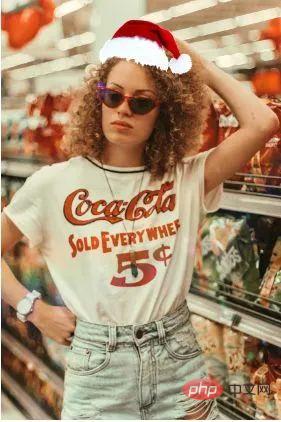

整体效果还不错哦,需要注意的是,在测试的时候,我们尽量选择人脸占比比较大的用 Python 給你一個聖誕帽来合成,效果要好很多哦~
以上是用 Python 給你一個聖誕帽的詳細內容。更多資訊請關注PHP中文網其他相關文章!

熱AI工具

Undresser.AI Undress
人工智慧驅動的應用程序,用於創建逼真的裸體照片

AI Clothes Remover
用於從照片中去除衣服的線上人工智慧工具。

Undress AI Tool
免費脫衣圖片

Clothoff.io
AI脫衣器

Video Face Swap
使用我們完全免費的人工智慧換臉工具,輕鬆在任何影片中換臉!

熱門文章

熱工具

記事本++7.3.1
好用且免費的程式碼編輯器

SublimeText3漢化版
中文版,非常好用

禪工作室 13.0.1
強大的PHP整合開發環境

Dreamweaver CS6
視覺化網頁開發工具

SublimeText3 Mac版
神級程式碼編輯軟體(SublimeText3)
 PHP和Python:解釋了不同的範例
Apr 18, 2025 am 12:26 AM
PHP和Python:解釋了不同的範例
Apr 18, 2025 am 12:26 AM
PHP主要是過程式編程,但也支持面向對象編程(OOP);Python支持多種範式,包括OOP、函數式和過程式編程。 PHP適合web開發,Python適用於多種應用,如數據分析和機器學習。
 在PHP和Python之間進行選擇:指南
Apr 18, 2025 am 12:24 AM
在PHP和Python之間進行選擇:指南
Apr 18, 2025 am 12:24 AM
PHP適合網頁開發和快速原型開發,Python適用於數據科學和機器學習。 1.PHP用於動態網頁開發,語法簡單,適合快速開發。 2.Python語法簡潔,適用於多領域,庫生態系統強大。
 sublime怎麼運行代碼python
Apr 16, 2025 am 08:48 AM
sublime怎麼運行代碼python
Apr 16, 2025 am 08:48 AM
在 Sublime Text 中運行 Python 代碼,需先安裝 Python 插件,再創建 .py 文件並編寫代碼,最後按 Ctrl B 運行代碼,輸出會在控制台中顯示。
 高級Photoshop教程:大師修飾和合成
Apr 17, 2025 am 12:10 AM
高級Photoshop教程:大師修飾和合成
Apr 17, 2025 am 12:10 AM
Photoshop的高級修圖與合成技術包括:1.使用圖層、蒙版和調整層進行基礎操作;2.通過調整圖像像素值實現修圖效果;3.利用多圖層和蒙版進行複雜合成;4.應用“液化”工具調整面部特徵;5.使用“頻率分離”技術進行細膩修圖,這些技術能提升圖像處理水平並實現專業級效果。
 PHP和Python:深入了解他們的歷史
Apr 18, 2025 am 12:25 AM
PHP和Python:深入了解他們的歷史
Apr 18, 2025 am 12:25 AM
PHP起源於1994年,由RasmusLerdorf開發,最初用於跟踪網站訪問者,逐漸演變為服務器端腳本語言,廣泛應用於網頁開發。 Python由GuidovanRossum於1980年代末開發,1991年首次發布,強調代碼可讀性和簡潔性,適用於科學計算、數據分析等領域。
 Python vs. JavaScript:學習曲線和易用性
Apr 16, 2025 am 12:12 AM
Python vs. JavaScript:學習曲線和易用性
Apr 16, 2025 am 12:12 AM
Python更適合初學者,學習曲線平緩,語法簡潔;JavaScript適合前端開發,學習曲線較陡,語法靈活。 1.Python語法直觀,適用於數據科學和後端開發。 2.JavaScript靈活,廣泛用於前端和服務器端編程。
 Golang vs. Python:性能和可伸縮性
Apr 19, 2025 am 12:18 AM
Golang vs. Python:性能和可伸縮性
Apr 19, 2025 am 12:18 AM
Golang在性能和可擴展性方面優於Python。 1)Golang的編譯型特性和高效並發模型使其在高並發場景下表現出色。 2)Python作為解釋型語言,執行速度較慢,但通過工具如Cython可優化性能。
 vscode在哪寫代碼
Apr 15, 2025 pm 09:54 PM
vscode在哪寫代碼
Apr 15, 2025 pm 09:54 PM
在 Visual Studio Code(VSCode)中編寫代碼簡單易行,只需安裝 VSCode、創建項目、選擇語言、創建文件、編寫代碼、保存並運行即可。 VSCode 的優點包括跨平台、免費開源、強大功能、擴展豐富,以及輕量快速。






